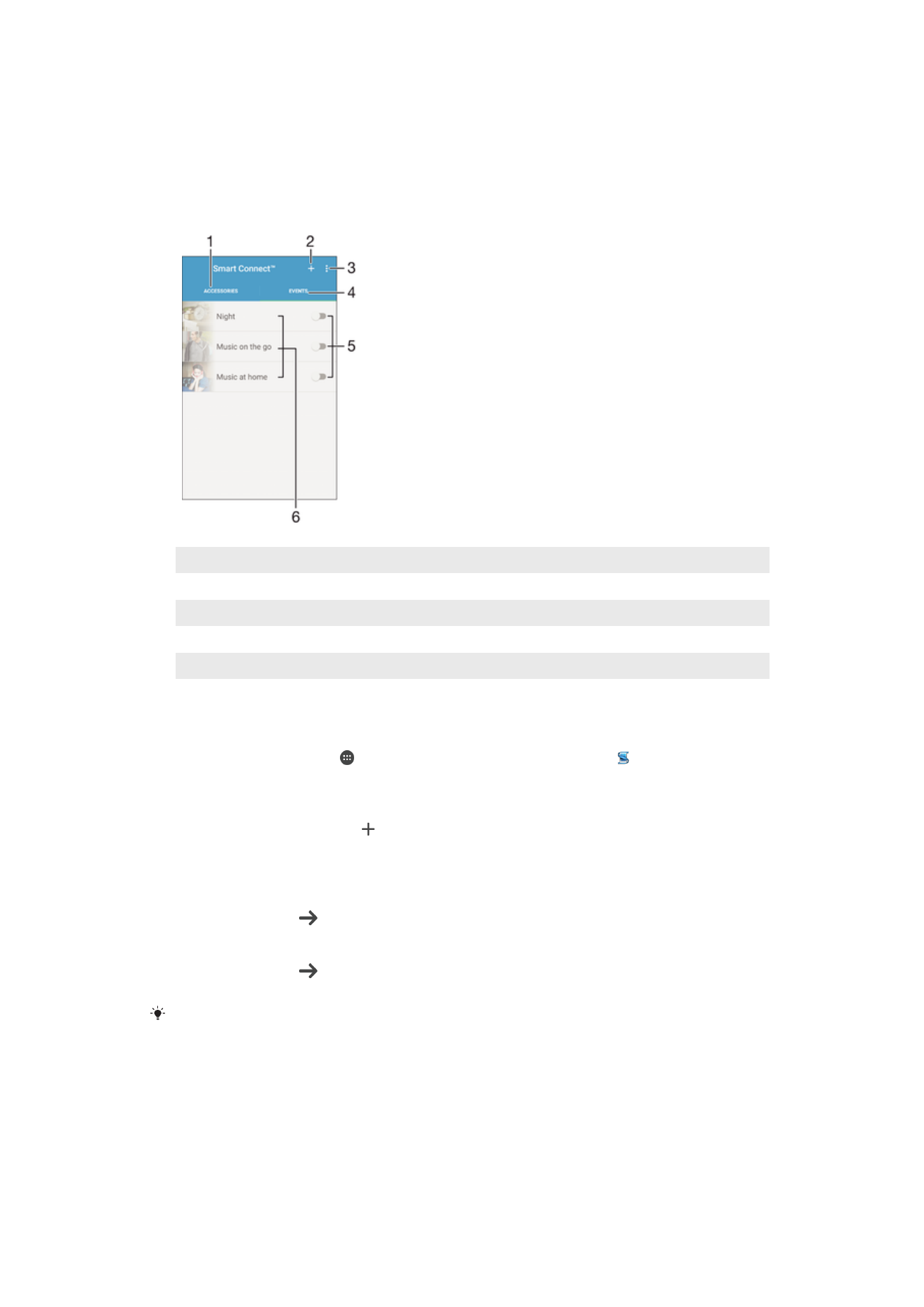
Smart Connect'e genel bakış
1
Kullanılabilir aksesuarları görüntülemek için dokunun
2
Kullanılabilir etkinlikleri görüntülemek için dokunun
3
Etkinlik ekleyin
4
Menü seçeneklerini görüntüleyin
5
Etkinliği aktifleştirmek için dokunun
6
Etkinlik ayrıntılarını görüntülemek için dokunun
Smart Connect™ etkinliği oluşturmak için
1
Ana ekran konumundan öğesine dokunun ve ardından
Other > öğesini bulun
ve dokunun.
2
Smart Connect™ uygulamasını ilk kez açıyorsanız giriş ekranını kapatmak için
Tamam öğesine dokunun.
3
Etkinlikler sekmesindeyken öğesine dokunun.
4
İlk kez bir etkinlik oluşturuyorsanız giriş ekranını kapatmak için
Tamam öğesine
yeniden dokunun.
5
Etkinliği tetiklemesini istediğiniz koşulları ekleyin. Koşul, aksesuarla bağlantı ya da
belirli bir zaman aralığı veya her ikisi de olabilir.
6
Devam etmek için öğesine dokunun.
7
Aksesuarı bağladığınızda ne olmasını istediğinizi ekleyin ve diğer ayarları da
istediğiniz şekilde belirleyin.
8
Devam etmek için öğesine dokunun.
9
Bir etkinlik adı ayarlayın ve
BİTİR öğesine dokunun.
Bir Bluetooth® aksesuarı eklemek istiyorsanız önce aksesuarı cihazınızla eşleştirmelisiniz.
Smart Connect™ etkinliği düzenlemek için
1
Smart Connect™ uygulamasını başlatın.
2
Etkinlikler sekmesinde, bir etkinliğe dokunun.
3
Etkinlik kapalıysa, etkinleştirmek için kaydırıcıya dokunun.
4
ETKİNLİĞİ DÜZENLE öğesine dokunun ve ardından ayarları istediğiniz şekilde
düzenleyin.
132
Bu, ilgili yayının İnternet sürümüdür. © Sadece kişisel kullanım amacıyla yazdırılabilir.
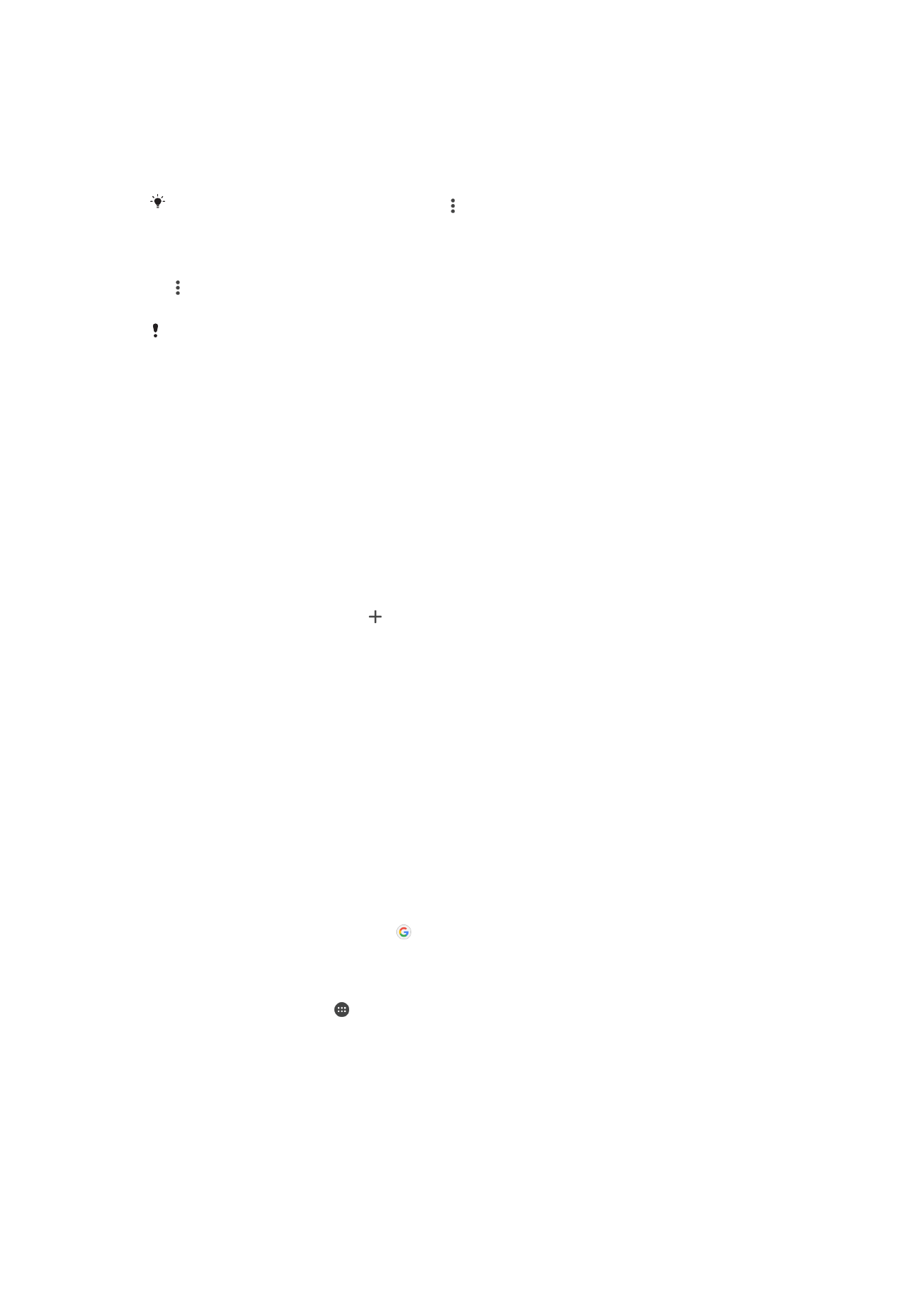
Bir etkinliği silmek için
1
Smart Connect™ uygulamasını başlatın.
2
Etkinlikler sekmesinde silmek istediğiniz etkinliğe dokunun ve bekleyin, ardından
Etkinliği sil öğesine dokunun.
3
Onaylamak için
SİL öğesine dokunun.
Ayrıca, silmek istediğiniz etkinliğe dokunup >
Etkinliği sil > SİL öğesine de dokunabilirsiniz.
Smart Connect™'in gelen metin mesajlarını sesli okuması için
1
Smart Connect™ uygulamasını başlatın.
2
, ardından
Ayarlar öğesine dokunun.
3
Metin-konuşma > AÇ yanındaki onay kutusunu işaretleyin.
Bu özellik açıksa gelen tüm mesajlar sesli olarak okunur. Cihazınızı halka açık bir alanda veya iş
yerinde kullanıyorsanız, gizliliğinizi korumak için bu özelliği kapatmanız gerekebilir.